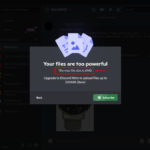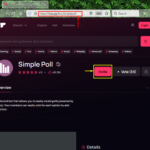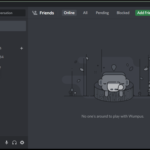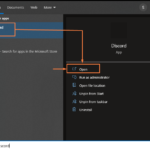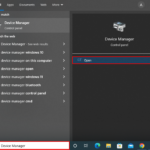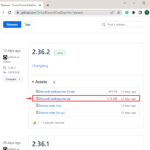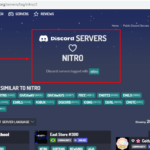En Discord , los usuarios pueden comunicarse, intercambiar chistes entretenidos con otros y escuchar música juntos utilizando bots de música mientras juegan. También pueden hablar con personas a través de chat de voz o video usando el cliente de la aplicación Discord. Más específicamente, Text-to-Speech (TTS) es una delicia y tiene el potencial de que muchos de nosotros necesitamos ser conscientes de esta función.
Esta publicación explica:
- ¿Cómo habilitar el sonido de texto a voz en Discord?
- ¿Cómo usar el sonido de texto a voz en Discord?
- Sonidos de texto a voz para Discord
¿Cómo habilitar el sonido de texto a voz en Discord?
Para habilitar el sonido de » Texto a voz » en Discord, los usuarios deben probar las siguientes instrucciones que se detallan a continuación.
Paso 1: Inicie Discord
Inicialmente, inicie » Discord » en su dispositivo desde el menú Inicio:
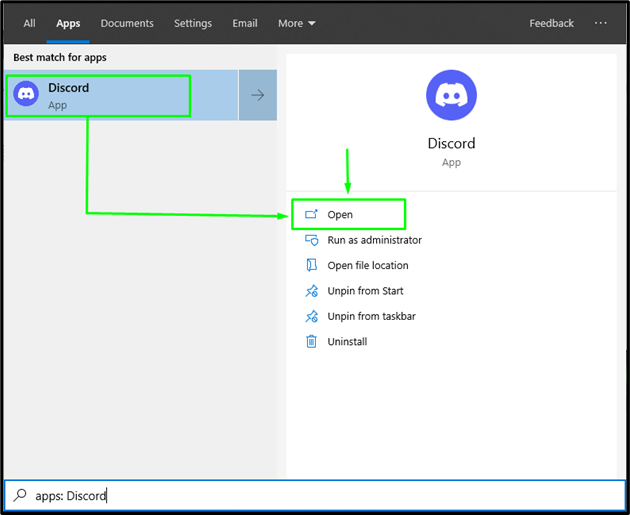
Paso 2: acceder a la configuración de usuario
A continuación, acceda a la “ Configuración de usuario ” haciendo clic en el icono resaltado:

Paso 3: Navega a Notificaciones
Luego, navegue a la configuración de » Notificación » en la categoría » CONFIGURACIÓN DE LA APLICACIÓN » para abrirla:
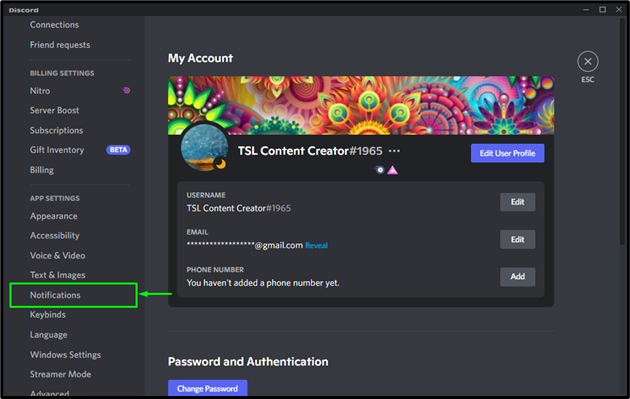
Paso 4: Notificaciones de texto a voz
Acceda a » NOTIFICACIONES DE TEXTO A VOZ » y marque el botón de opción » Para todos los canales «:
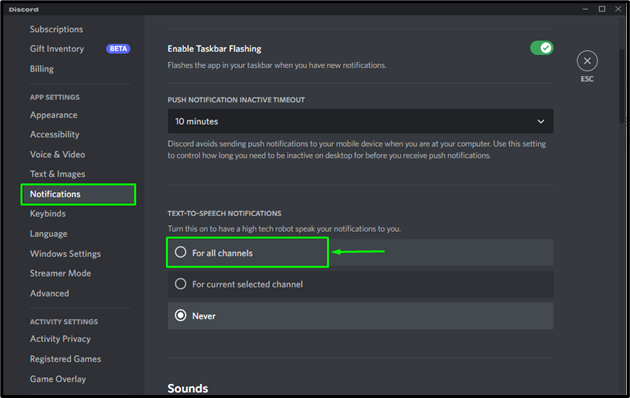
Como resultado, se habilitará la función » Texto a voz «:
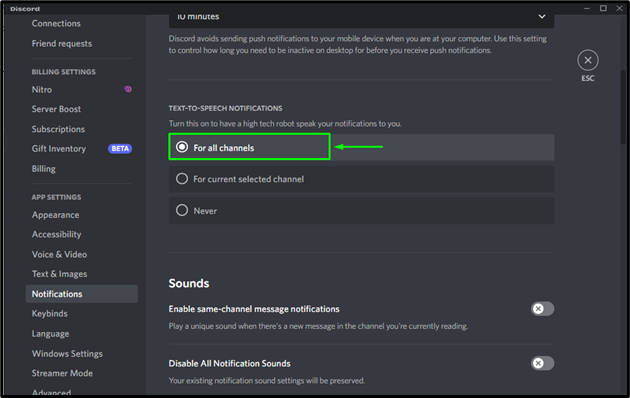
¿Cómo usar el sonido de texto a voz en Discord?
Para usar el sonido de » Texto a voz » en Discord, siga los pasos dados.
Paso 1: abre el servidor de Discord
Haga clic en cualquier servidor de Discord para agregar un mensaje para usar texto a voz. Para ello, abriremos el “ Servidor TS-LH ”:
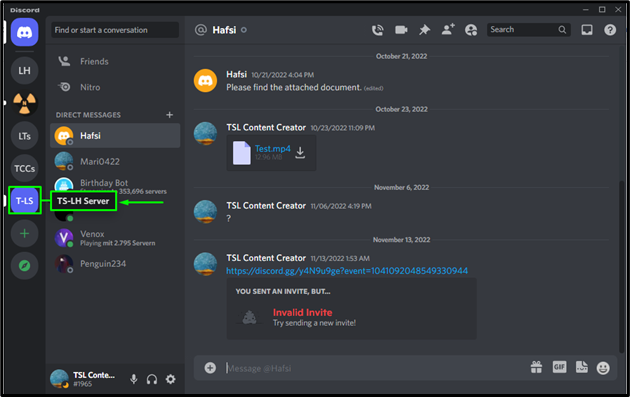
Paso 2: Agregar comando de texto a voz
Inserte el comando «/ tts » y el mensaje que desea leer cargar en el canal de texto:
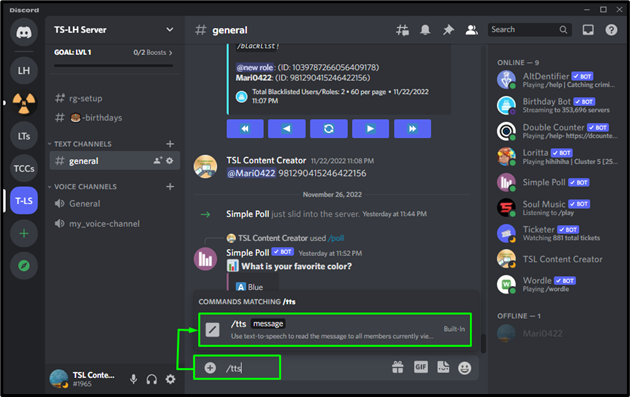
Por ejemplo, agregaremos » /tts message buuuuzzzzzzzzzzzzzzzzzzzzzzzzzzzzzzzzzzzzzzzzzzzzzzzzzzzzzzzzzzzzzzzzzzzzzzzzzzzzzzzzzzzzzzzzzzzzzzzzzzzzzzzzzzzzzzzzzzzzzzzzzzzzzzzzzzzz a ahervo a ‘mensajes ‘ en el área de mensajes del canal de texto del servidor seleccionado:
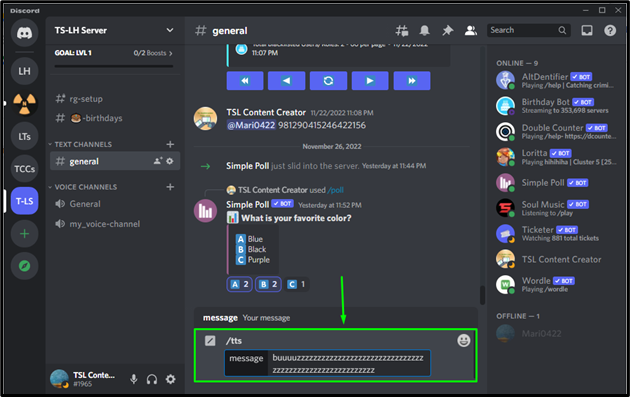
Luego, presione la tecla “ Enter ” desde el teclado de su dispositivo:
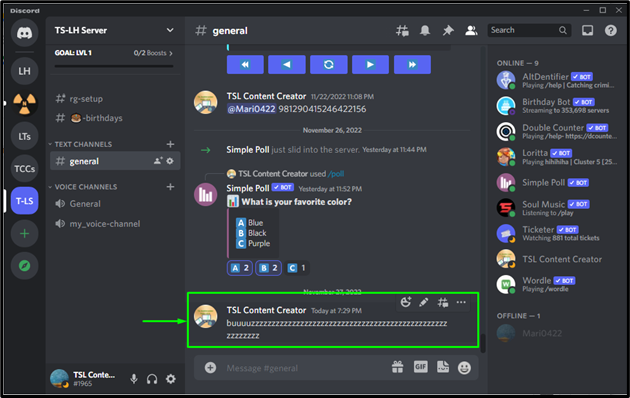
Paso 3: Hablar Mensaje
Para volver a escuchar el mensaje, abra el menú de tres puntos “ … ” y presione la opción “ Hablar mensaje ”:
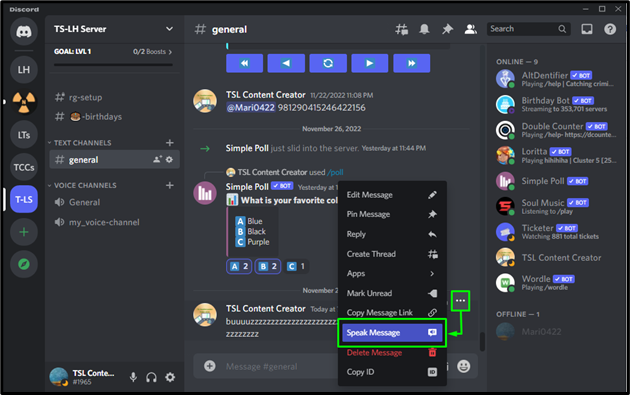
Sonidos de texto a voz para Discord
Hay diferentes sonidos para Text-to-Speech en Discord. Algunos de ellos se enumeran a continuación:
- la lancha
- El avión
- Skrrrrrrrr Pop Pop
- El helicóptero ROFL
Ha aprendido a habilitar y usar varios sonidos de texto a voz para Discord.
Conclusión
Para habilitar » Texto a voz » en su cuenta de Discord, en primer lugar, acceda a » Configuración de usuario «, vaya a » Notificaciones » y active el botón de radio para » Para todos los canales «. Luego, muévase hacia el servidor de Discord y agregue el comando » /tts » con el mensaje, presione » Enter » y haga clic en » Leer mensaje » en el menú de tres puntos. Este blog fue todo sobre el sonido de texto a voz en Discord.